【メディアスアプリ】ポイント交換の方法(ファミリーマート編)
クーポンの一例を使って手順を説明致します。
商品によっては違う画面が表示される可能性がありますが、クーポン内の説明に沿ってご利用ください。
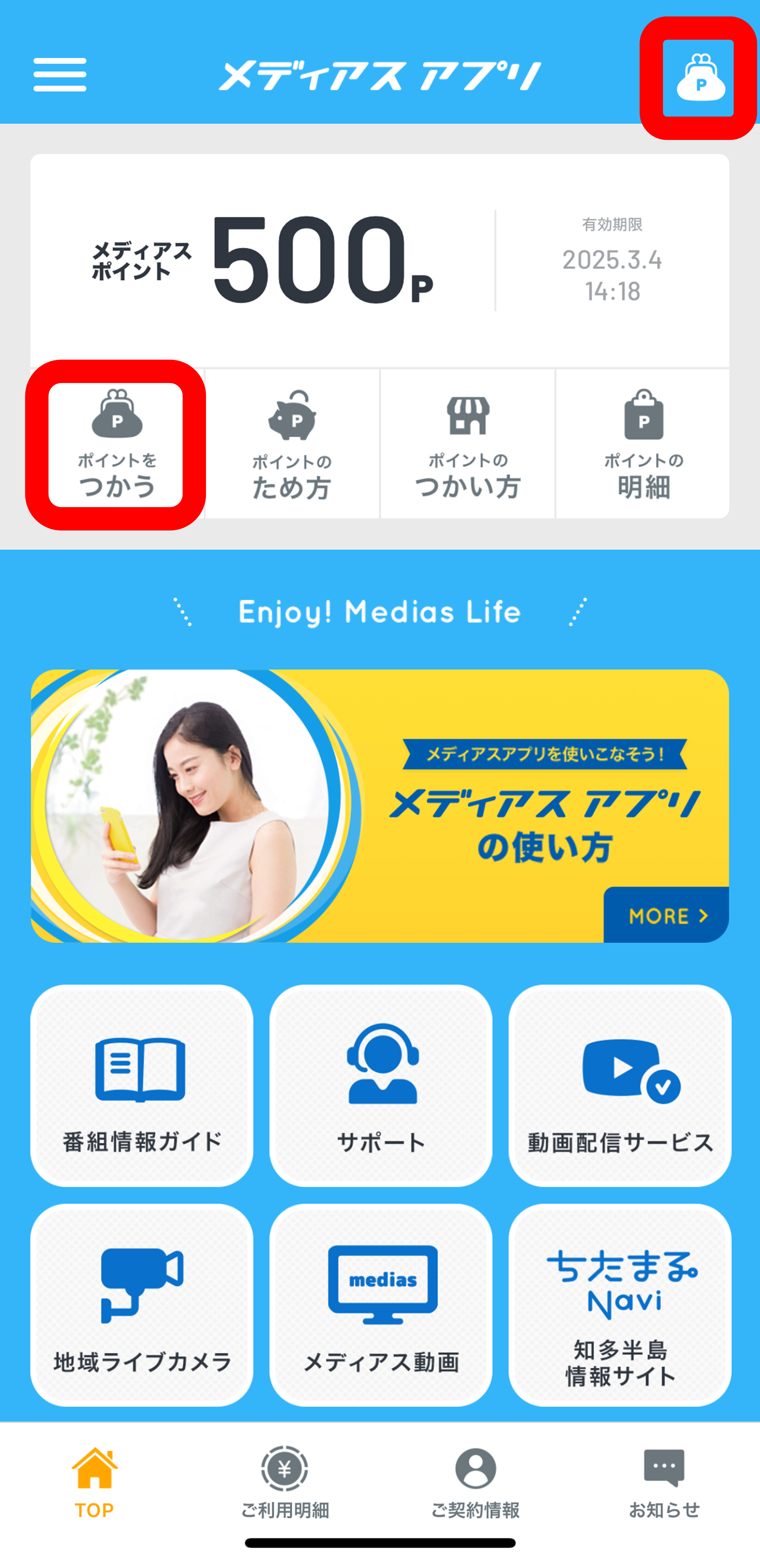
メディアスアプリのTOP画面にある「ポイントをつかう」または右上のお財布マークボタンをタップする
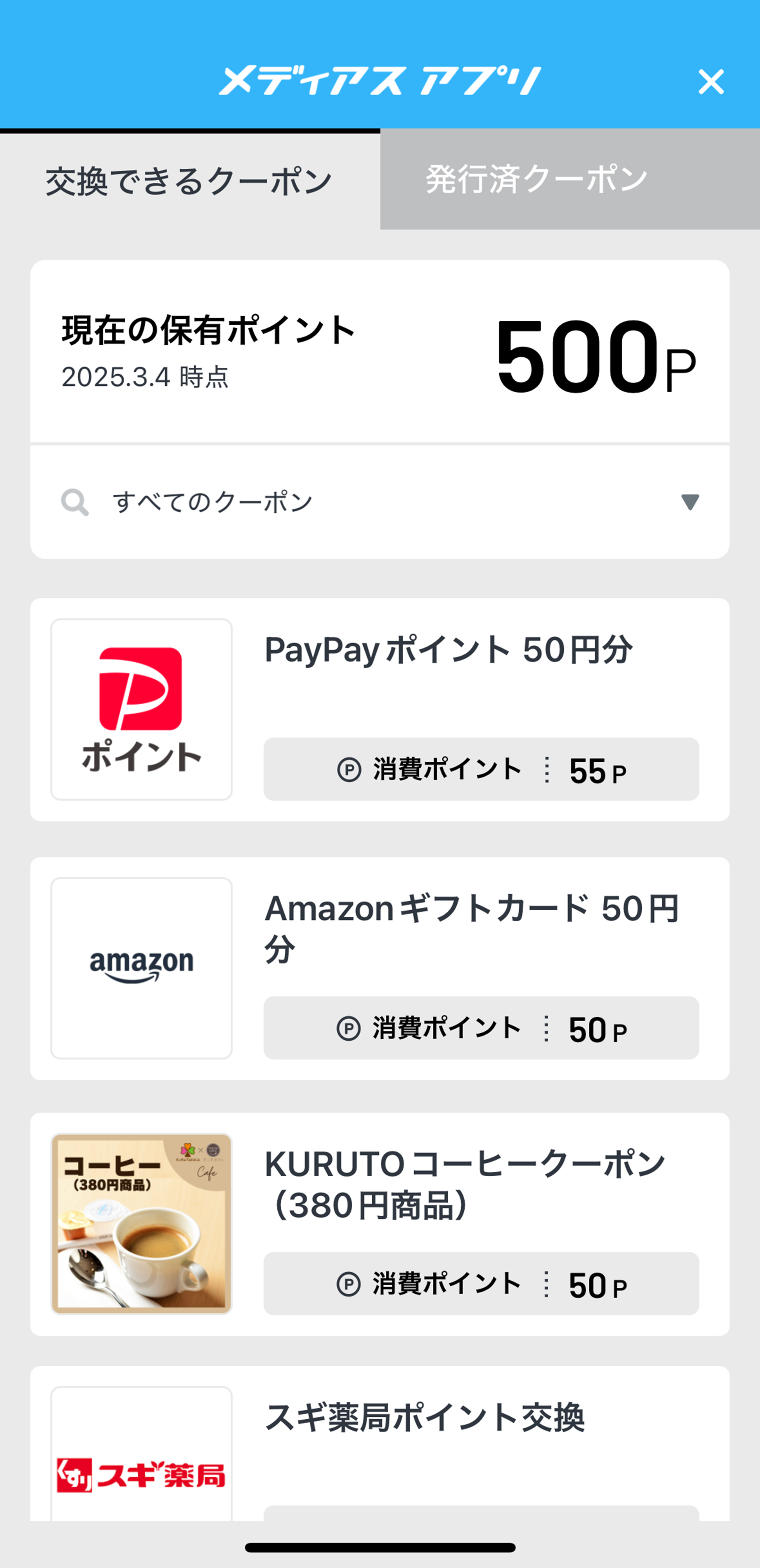
「交換できるクーポン」から希望のクーポンを選択してタップする。
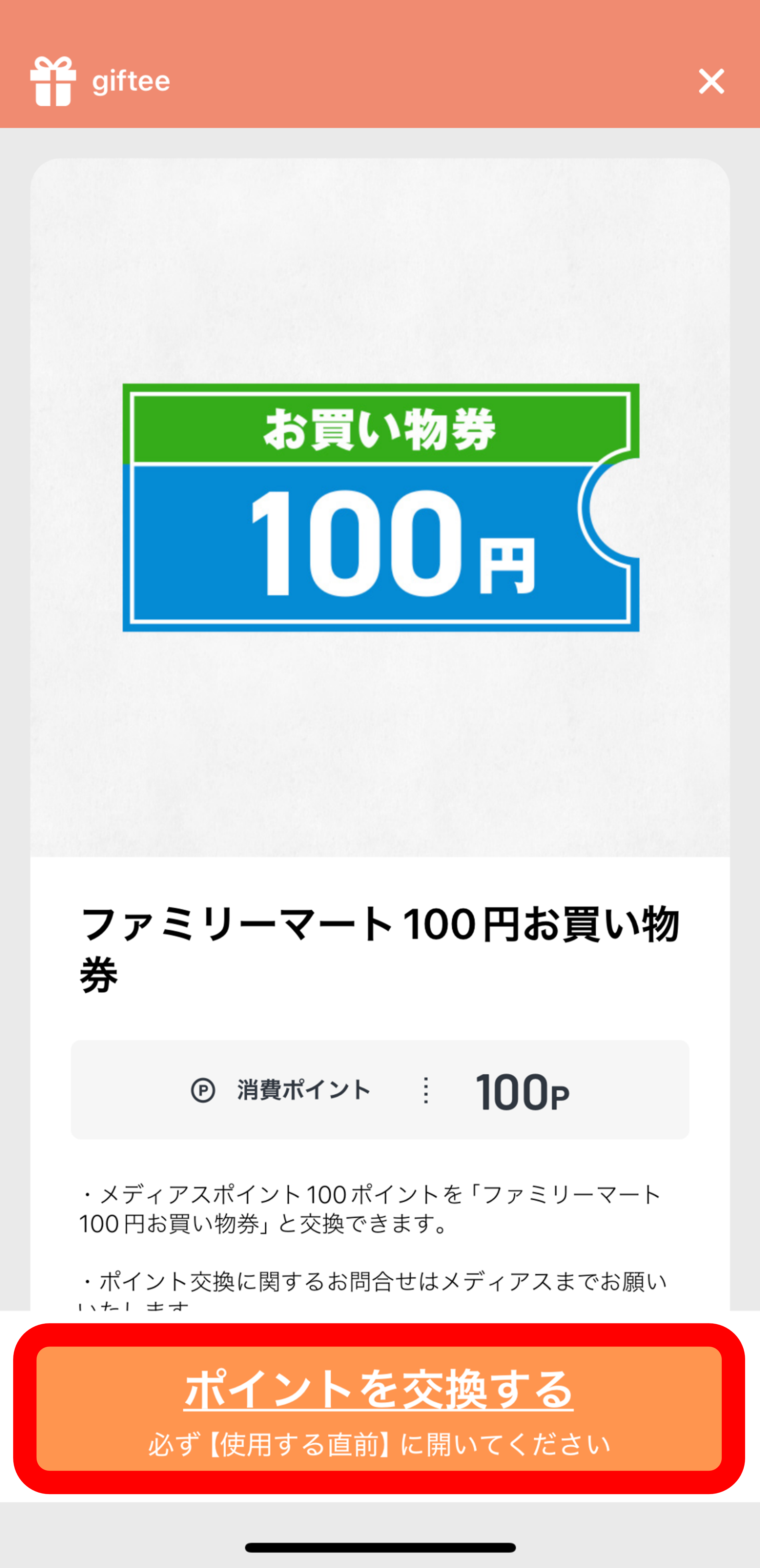
クーポンの内容が表示されるので、注意事項をよく読んで「ポイントを交換する」ボタンをタップする
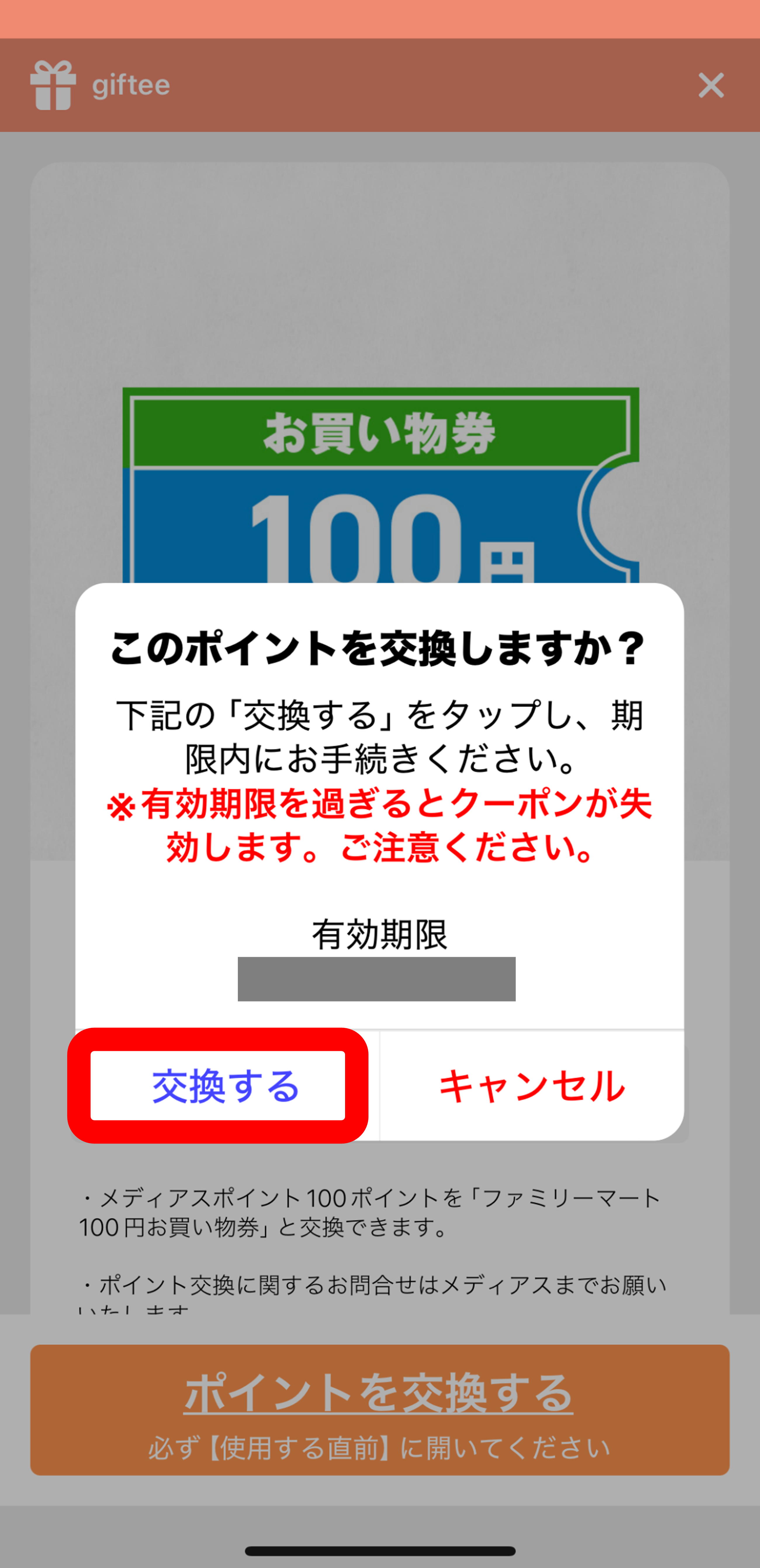
最終の確認画面が表示されるので
問題なければ「交換する」をタップする
ポイント交換するとファミリーマートで使えるクーポンに交換され、メディアスアプリ内「交換済クーポン」から開くことができます。
クーポンの有効期限内にファミリーマートの店舗でご利用ください。
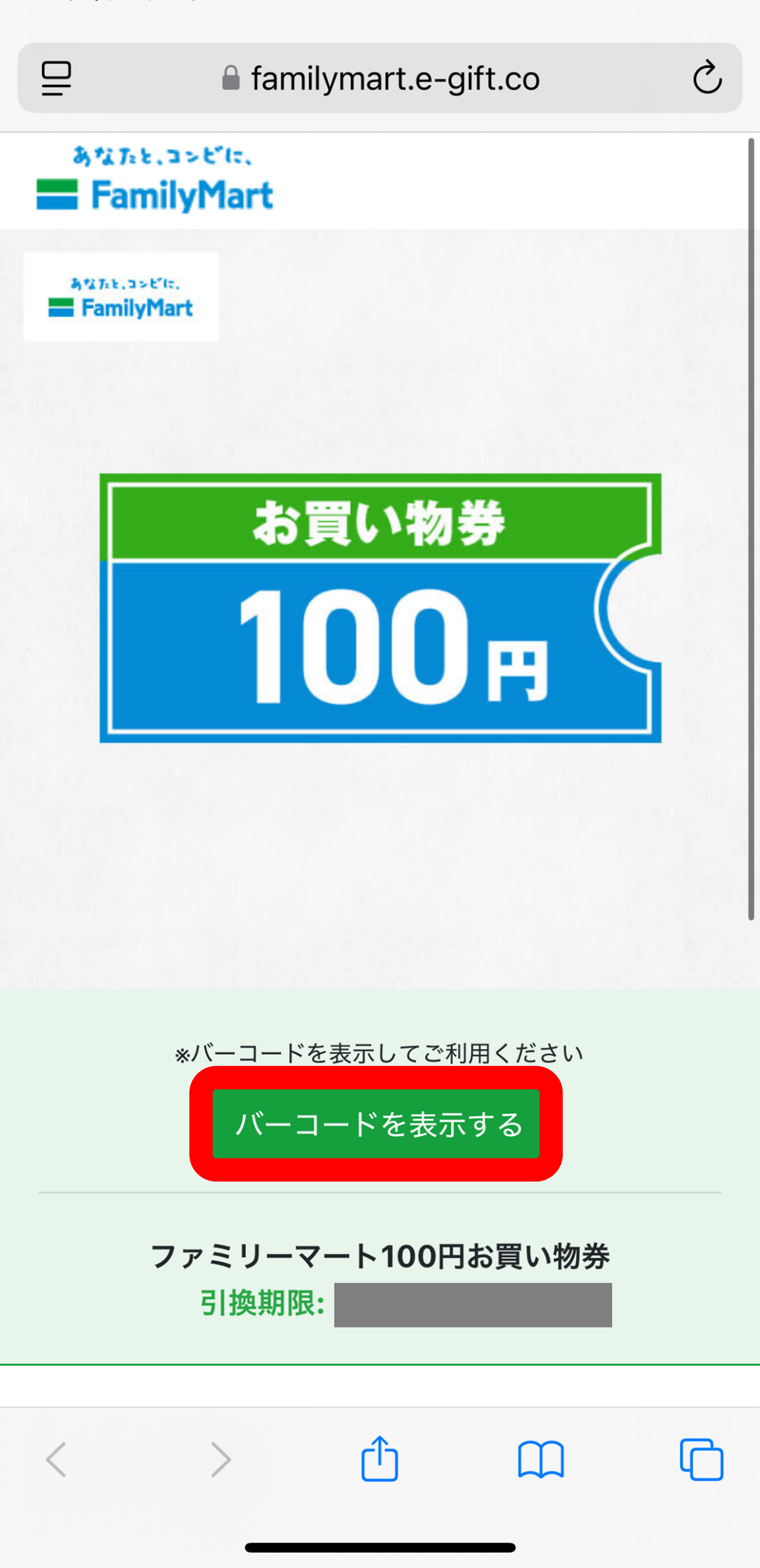
お店のレジで「バーコードを表示する」をタップする
※まだ使わない場合は画面を閉じてください。
利用する時は「交換済クーポン」から再度開くことができます。
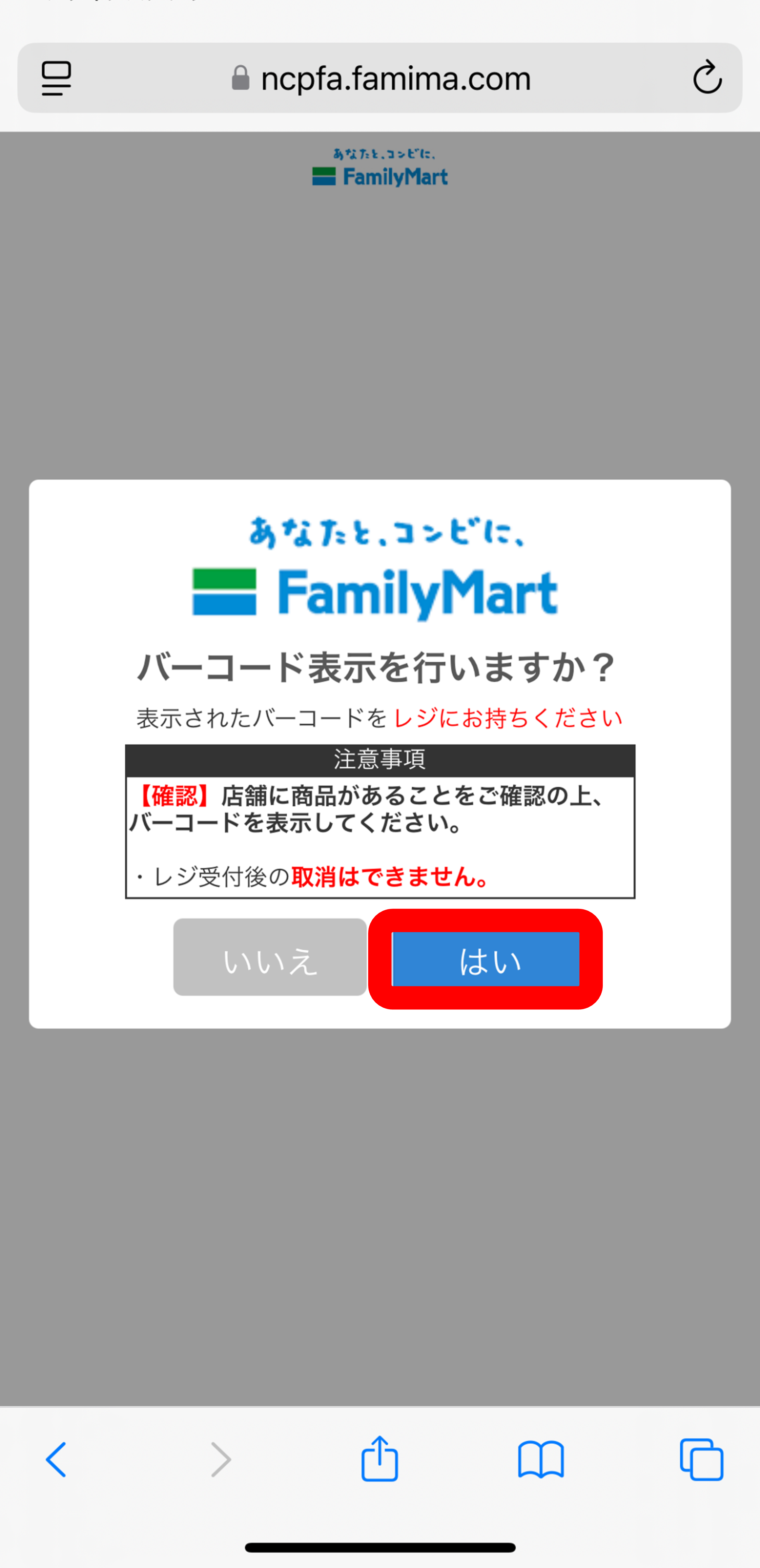
バーコード表示の確認画面が表示されます。
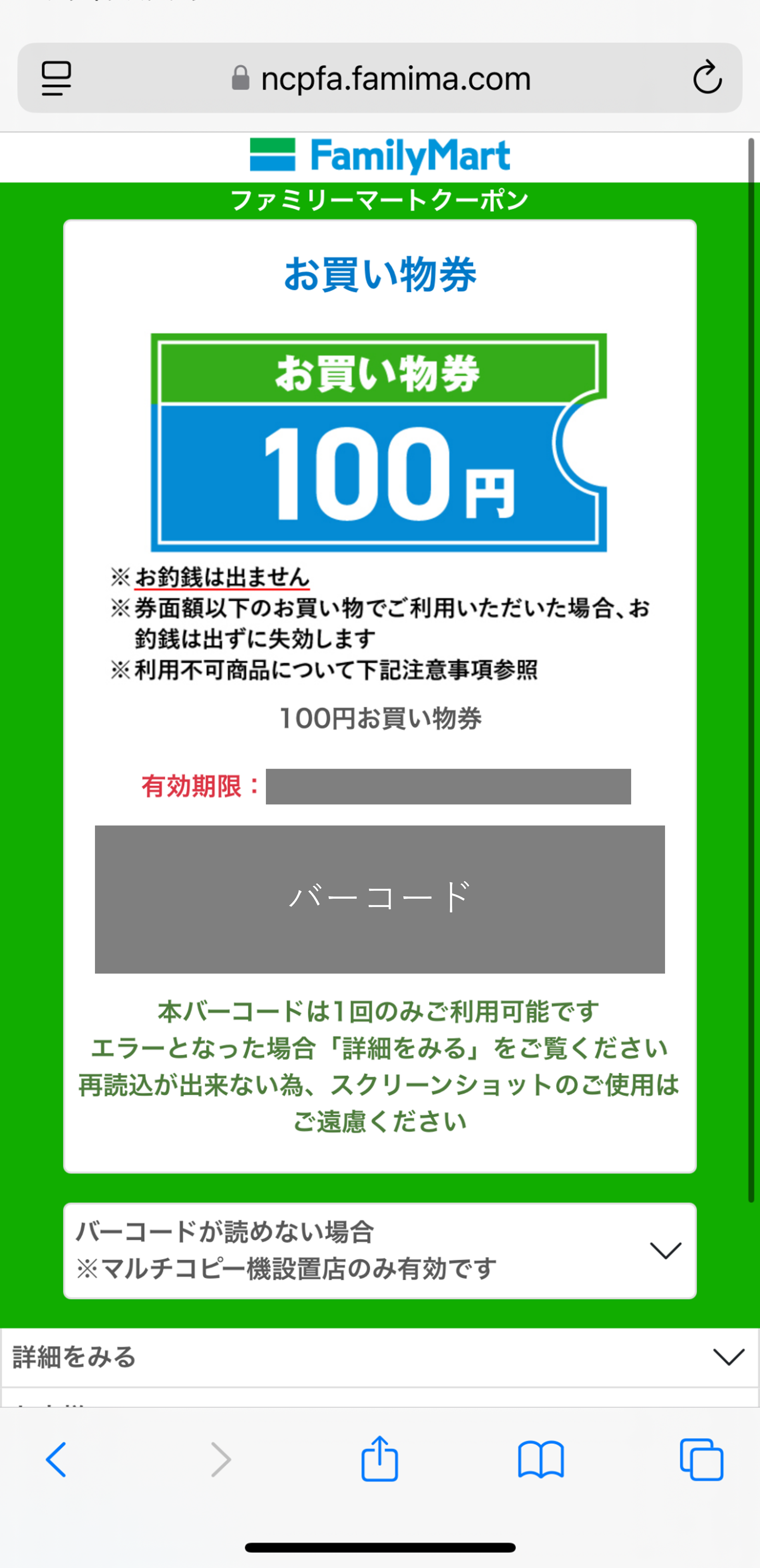
「バーコード」が表示されるので、レジでスキャンしてお使いください。
※バーコードを表示しても、レジでスキャンしなければ失効しません。有効期限内であればアプリの「交換済クーポン」から開くことができます。
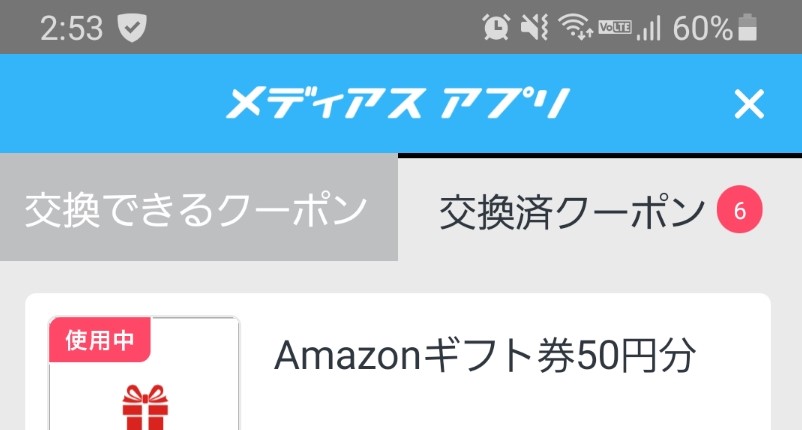
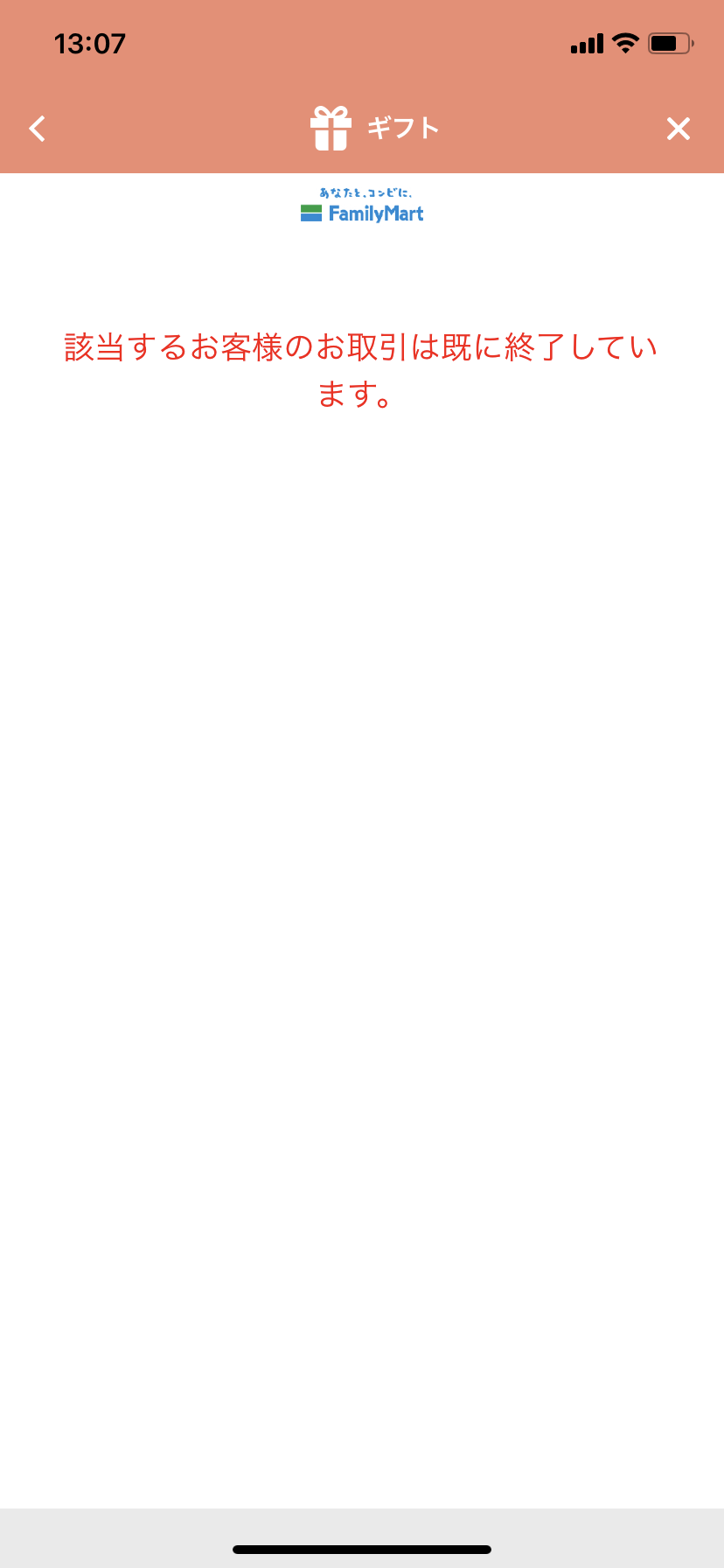
一度レジでスキャンしたバーコード番号は使えません。
役に立ちましたか?
or
